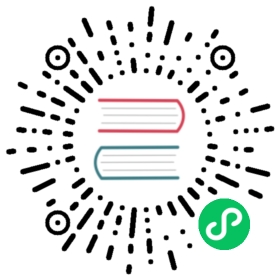日志查询
完成日志分析部署后,部署在业务集群中的 filebeat 组件将采集日志并上报至 monitor-collector,最终存储在 elasticsearch。您可以进入 微服务治理平台 > 项目列表 > 选择项目 > 日志分析 > 日志查询 查看。

从上图可以看到,日志查询页面主要分为:@1 顶部的查询条件输入区、@2紧接着的数据统计柱状图、@3左下方的标签分布统计区,以及@5右下方的日志列表区,接下来依次介绍。
查询条件输入区
日志的字段主要分为两类:内容字段(content)和标签字段(tags.*),其中 日志内容字段为全文匹配模式,日志标签字段为精确匹配模式。
查询语法的基本形式为 field:"keyword"(注:当 keyword 不包含空格时,引号可以省略),同时支持操作符 AND 、OR 和 NOT,以及使用 () 分组来实现更复杂的查询条件。
由于内容字段(content)字段是比较常用的搜索字段,因此我们做了一些简化,当搜索的字段是 content 时,可以将 field:keyword 简化为 keyword 形式,查询引擎会默认未指明字段的查询语句的目标字段为 content 字段。
下面举几个查询语法样例:
搜索内容字段包含关键词 quick 的日志:
quick或content:quick搜索内容字段精确匹配 John Smith 的日志:
"John Smith"或content:"John Smith"搜索内容字段包含关键词 quick 或 brown 的日志:
quick OR brown或content:quick OR content:brown搜索内容字段包含关键词 quick 且同时包含 brown 的日志:
quick AND brown或content:quick AND content:brown搜索内容字段包含关键词 John Smith 且同时包含 quick 或 brown 任意一个关键词的日志:
"John Smith" AND (quick OR brown)或content:"John Smith" AND (content:quick OR content:brown)搜索应用标签为 erda-demo 且日志内容包含 quick 的日志:
tags.application_name:"erda-demo" AND quick或tags.application_name:"erda-demo" AND content:quick
支持的标签字段
标签数据主要来源于平台内置标签和应用自定义标签。
平台内置标签
部署在业务集群中的采集组件在上报数据时,将自动提取部分环境上下文信息作为标签上报,主要有以下标签:
| 标签 | 含义 | 示例 |
|---|---|---|
| org_id | 所属组织 ID | org_id:2 |
| org_name | 所属组织名称 | org_name:integration |
| cluster_name | 所属集群名称 | cluster_name:erda-hongkong |
| project_id | 所属项目 ID | project_id:123 |
| project_name | 所属项目名称 | project_name:base-project |
| application_id | 所属应用 ID | application_id:667 |
| application_name | 所属应用名称 | application_name:log-analytics-demo |
| runtime_id | 所属 Runtime ID | runtime_id:593 |
| runtime_name | 所属 Runtime 名称 | runtime_name:master |
| workspace | 所属环境 | workspace:prod |
| service_name | 所属服务名称 | service_name:apm-demo-api |
| pod_namespace | Pod 所在 K8s namespace | pod_namespace:project-123-prod |
| pod_name | Pod 名称 | pod_name:apm-demo-api-9c7963be16-69f4d9fc6-fwzd5 |
| container_name | 容器名称 | container_name:apm-demo-api |
自定义标签
除平台内置的标签外,Erda 的采集组件同样支持业务自定义标签。自定义标签需以规定格式写入日志方可识别。从日志中提取标签的正则表达式如下:
(?P<timedate>^\d{4}-\d{2}-\d{2} \d{1,2}:\d{1,2}:\d{1,2}(\.\d+)*)\s+(?P<log_level>[Aa]lert|ALERT|[Tt]race|TRACE|[Dd]ebug|DEBUG|[Nn]otice|NOTICE|[Ii]nfo|INFO|[Ww]arn(?:ing)?|WARN(?:ING)?|[Ee]rr(?:or)?|ERR(?:OR)?|[Cc]rit(?:ical)?|CRIT(?:ICAL)?|[Ff]atal|FATAL|[Ss]evere|SEVERE|[Ee]merg(?:ency)?|EMERG(?:ENCY))\s+\[(?P<ext_info>.*?)\](?P<content>.*?$)
匹配示例:
2021-08-09 10:27:57.704 DEBUG [apm-demo-api,bc3d8ffa-5388-4c76-861b-f121955c2dec,tag1=value1,tag2=value2] - [qtp1590404373-19] org.eclipse.jetty.io.ManagedSelector : content
如上所示,正则表达式的 ext_info 分组将匹配出 apm-demo-api、bc3d8ffa-5388-4c76-861b-f121955c2dec、tag1=value1、tag2=value2,其中 tag1=value1、tag2=value2 部分即为允许业务插入自定义标签的位置。 前两项目前作为保留字段,专用于 Trace 信息的插入,如示例中的bc3d8ffa-5388-4c76-861b-f121955c2dec 即为当前日志所对应的请求 ID。
若为 Java 或 Node.js 应用,可通过平台提供的对应 Agent,自动注入 Trace 信息,当前主要为请求 ID:
| 标签 | 含义 | 示例 |
|---|---|---|
| trace_id | 关联请求 ID | trace_id: “bc3d8ffa-5388-4c76-861b-f121955c2dec” |
对于 Java 应用,还可结合使用 SLF4J 提供的 Mapped Diagnostic Context(MDC)在日志中插入自定义键值对,Agent 将感知到 MDC 中的值并自动按照上述格式作为标签插入日志的 ext_info 位置。
数据统计柱状图区
日志数据统计柱状图主要展示符合上方查询条件的数据在时间上的分布情况,除可以展示直观的数据分布特征外,其提供的一个重要能力是,用户可以鼠标滑选范围来快速的选择和改变查询时间区间,从而可以更聚焦关注时间段的日志情况。

标签数据统计分布区
左下方的标签数据统计分布区的目的,与柱状图的作用类似,也有两个:
- 展示符合查询条件的数据,在某一特征标签上的不同值的分布情况,便于发现关心的数据;
- 可以点击某个标签,快速的添加到查询条件进行查询。

日志列表区
日志列表区以分页形式展示搜索结果,列表区有比较丰富的操作,下面详细介绍下。

①:查询关键字会高亮展示
②:标签字段会在顶部以特殊的样式展示
③:每条日志旁都有快捷操作按钮,如图依次是 复制、上下文浏览、创建分析规则:
- 复制:点击可以快速复制 content 字段内容;
- 上下文浏览:点击会弹出新窗口,可以进一步查看该条日志前后的相关日志;
- 创建分析规则:作为创建分析规则的快捷入口,点击该选项将跳转至 分析规则 页面,并自动将日志的部分标签和内容作为信息输入。关于日志分析相关信息,请参见 分析规则。
④:这里是一些其他操作,如图依次是 时间排序切换、下载日志、设置:
- 时间排序切换:可以点击切换时间顺序重新查询;
- 下载日志:日志列表限制最多只能查看前 10000 条日志,因此如果想查看更多的日志查询结果时,可以点击下载按钮将日志下载到本地;
- 设置:点击设置按钮,可以设置日志列表显示的字段和标签(tags.*开头的字段),当想在列表中排除不关心的字段时会比较有用。
快速选择查询关键词
当鼠标悬停在列表中某条日志的标签和内容时,可以点击快速的添加到查询条件。

- 添加到查询:将选中的关键词追加到查询输入框
- 新建查询:将选中的关键词作为查询条件替换掉查询输入框的内容
如果想保留当前的查询条件和结果,可以点击这两个菜单项右侧的 新页面打开图标